
有网友在给电脑重装系统之前,忘记备份电脑上的重要数据了,导致安装系统后找不到原来的文件,不知道电脑重装系统后文件还能恢复吗。其实找到方法是可以的,下面教下大家电脑重装系统后文件恢复的方法。
工具/原料:
系统版本:windows10系统
品牌型号:联想小新air13
软件版本:小白一键重装系统软件
电脑重装系统后文件还能恢复吗?
1、首先使用小白一键重装系统软件将U盘制作成启动盘,然后插入启动盘进电脑重启,当显示器中出现机型品牌LOGO标志的时候按下U盘启动快捷键,系统进入到启动项选择窗口,选择U盘启动后,系统进入到U极速主菜单。
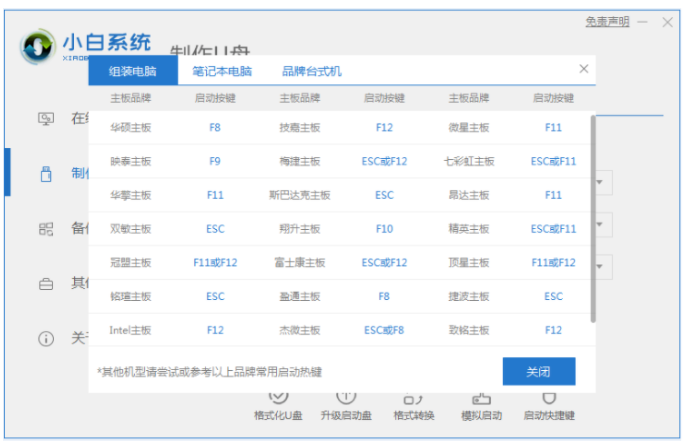
2、进入到PE系统后,双击打开桌面上的分区大师。然后选择需要恢复的硬盘,点击上方的“恢复文件”按钮。

3、接着根据需要勾选“完整恢复”,点击“开始”按钮。

4、这时在分区大师工具主窗口中可以看到硬盘中删除的文件,将需要回复的文件勾选,然后右键点击,选择复制路径即可。当文件复制完成后点击“完成”按钮,此时来到刚选择的文件保存路径就可以查看到所恢复的文件。

总结:
以上便是关于“电脑重装系统后文件还能恢复吗”的解答以及恢复文件的方法介绍,需要的网友可参照教程操作。




